Toplantı özetini görüntüleme ve anlama
Satıcıların ve yöneticilerinin müşterilerle yaptıkları konuşmaları incelemek ve ilgili konuşma konularını, anahtar sözcükleri ve içgörüleri hızlıca bulmak için kolay bir yönteme ihtiyaçları vardır.
Toplantı özeti sayfası, müşteriyle yapılan konuşmanın nasıl gittiğine ilişkin üst düzey bir görünüm sağlar ve takip amaçlı eylem öğeleriyle ilgili anahtar sözcükleri, bir zaman çizelgesini, çağrının dökümünü ve daha fazlasını içerir.
Lisans gereksinimleri
Bu makalede sözü edilen özellikler yalnızca Copilot for Sales standart lisansa sahip kullanıcılar tarafından kullanılabilir. Copilot for Sales premium lisansınız varsa Microsoft Teams toplantı özetinde satışlarla ilgili öngörüleri görüntüleme bölümüne bakın.
Toplantı özetini görüntüleme
Toplantı özeti hazır olduğunda, kişisel sohbetinizde Copilot for Sales botundan bir ileti alırsınız. İleti başlık, tarih, saat ve katılımcı gibi toplantı ayrıntılarını ve özete bir bağlantı içerir. Özeti görüntülemek için iletideki bağlantıyı kullanabilir veya toplantıdaki Copilot for Sales sekmesine gidebilirsiniz.
Sohbet listenizde Copilot for Sales botuna gidin ve Özeti aç öğesini seçin.
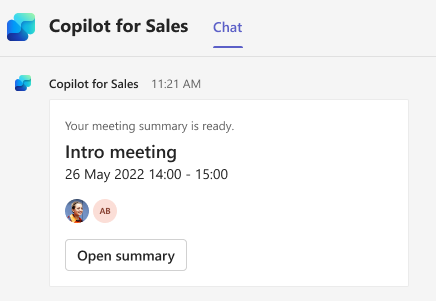
Sohbet listenizdeki toplantı sohbetine gidin veya Teams'deki takviminizde olayı açın ve Copilot for Sales sekmesini seçin.
Tek bir toplantının birden çok kaydı varsa (kaydı durdurup yeniden başlattığınızda bu durum gerçekleşir) veya yinelenen bir toplantının farklı kayıtları varsa toplantı özetindeki açılan listeden tarih seçerek tek bir toplantının toplantı özetini görüntüleyebilirsiniz.
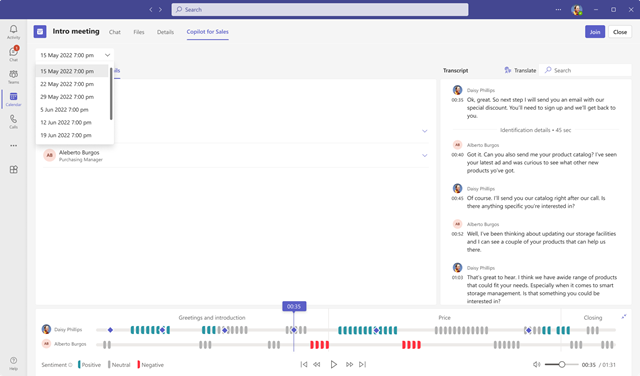
Toplantı özetini anlama
Toplantı özeti sayfasında aşağıdaki bölümler bulunur:
Özet, bahsetmeler ve Ayrıntılar
Çağrı dökümü ve çeviri
Çağrı yürütme zaman çizelgesi ve segmentlere ayırma
Özet
Yeniden Özet sekmesi, çağrı sırasında Copilot for Sales'in tespit ettiği çağrı vurgularını ve izleme eylemi maddelerini görüntüler.
Not
Toplantı kaydetme süresi 70 dakikayı aştığında çağrı vurguları oluşturulmaz. Kuzey Ameraica ve Avrupa bölgelerinde, desteklenen toplantı kayıt süresi 100 dakikadır.
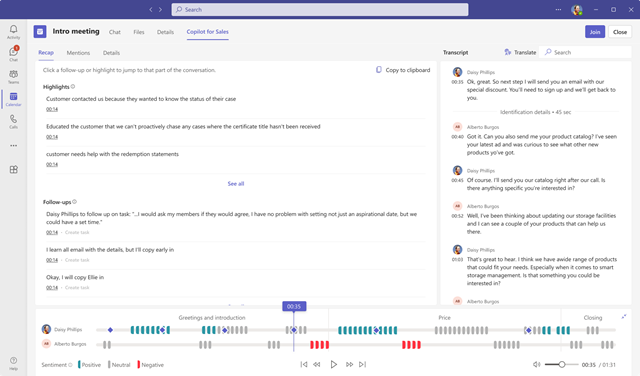
Aramada öne çıkanları ve takip amaçlı eylem öğelerini paylaşmak için Panoya kopyala'yı seçin ve sonra verileri e-posta, Teams sohbeti veya istediğiniz diğer herhangi bir ortama yapıştırın. Özet aşağıdaki biçimde görünür:
Toplantı başlığı: Toplantının başlığını görüntüler
Katılımcılar: Toplantıya katılan insanları listeler
Toplantı tarihi ve saati: Toplantının tarihini ve saatini görüntüler
Öne çıkanlar: Madde işaretli bir listede konuşmanın her bölümünü özetleyen cümleleri görüntüler
Takipler: Eylem öğelerini madde işaretli listede görüntüler
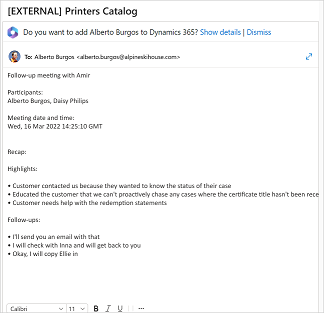
İzleme eylemi öğelerinden CRM görevleri oluşturabilirsiniz. Daha fazla bilgi: Toplantı özetinden CRM görevleri oluşturma
Bahsetmeler
Bahsetmeler sekmesinde, çağrı sırasında bahsedilen anahtar sözcükler, paydaşlar ve rakipler görüntülenir. Aşağıdaki bölümlerde bir sözcük seçtiğinizde, dökümü söz konusu olduğu noktayı gösterir.
Kişiler: Çağrı sırasında bahsedilen kişilerin adlarını görüntüler. Örneğin, Contoso'dan arayan Sarah.
Ürünler: Çağrı sırasında bahsedilen ürünlerin adlarını görüntüler. Örneğin, "yalnızca Fabrikam LED TV'nin nasıl kullanılacağını biliyorum".
Anahtar Sözcükler: Görüşme sırasında en iyi uygulamalar olarak kullanılabilecek anahtar sözcükleri görüntüler. Dökümde konular belirlenirse önce bunlar, sonra anahtar sözcüklerin geri kalanı görüntülenir. Daha fazla bilgi: Toplantı özetinde Viva Topics görüntüleme
Diğer markalar ve kuruluşlar: Çağrı sırasında müşterinin bahsettiği marka ve kuruluş adlarını (sizin markanız ve kuruluşunuz dışında) görüntüler.
Satıcılar tarafından sorulan sorular: Çağrıda satıcılar tarafından sorulan soruları görüntüler. Örneğin, Demo hakkında ne düşünüyorsunuz?
Başkaları tarafından sorulan sorular: Çağrı sırasında diğer katılımcılar tarafından sorulan soruları görüntüler.
Zaman: Çağrı sırasında bahsedilen zaman dilimlerini görüntüler.
Toplantı özetinde Viva Topics görüntüleme (önizleme)
[Bu bölüm ön sürüm belgesidir ve değiştirilebilir.]
Önemli
Konuşma yönetim bilgilerinde Viva Topics ile Copilot for Sales tümleştirmesi, Viva Topics kullanım dışı bırakılacağından 22 Şubat 2025'te kullanım dışı bırakılacaktır. Önceden Viva Topics ile tümleştirmeniz varsa, kullanımdan dışı bırakılacağı tarihine kadar bu özelliği kullanmaya devam edebilirsiniz. 10 Mayıs 2024'ten itibaren Copilot for Sales ile Viva Topics arasında yapılacak yeni tümleştirmeler engellenecektir.
Ön koşullar:
- Viva Topics tümleştirmesi, yöneticiniz tarafından etkinleştirilmelidir.
- Viva Topics lisansınız olmalıdır.
Viva Topics , daha verimli olabilmeniz ve daha akıllı çalışabilmeniz için, bilgilere gereksinim duyduğunuzda bilgilere erişmenize yardımcı olur. Kuruluşunuzdaki konuları otomatik olarak aramak ve tanımlamak için yapay zeka kullanır. Kısa bir açıklama, konu üzerinde çalışan kişiler, siteler, dosyalar ve bunlarla ilgili sayfalar gibi kendileriyle ilgili bilgileri derler. Viva Topics hakkında daha fazla bilgi için Viva Topics'i anlama bölümüne gidin.
Konular toplantı dökümünden taranır ve diğer anahtar sözcüklerle birlikte görüntülenir. Marka, kişi veya saat gibi bir kategoriye sahip bir anahtar sözcük bulunursa, söz konusu kategorinin altında görüntülenir. Ayrıca konular olan anahtar sözcükler # simgesi ile gösterilir. Konular ve içerikleri Dataverse içinde depolanmaz.
Konu ayrıntılarını görüntülemek için, kartını açmak için anahtar sözcüğün üzerine gelin. Varsayılan olarak, varsayılan görünümünde açılır. Genişletilmiş görünümü açmak için, konu açıklaması altında Daha öğesini seçin.
Ayrıntılar
Ayrıntılar sekmesinde, toplantıya katılan kişilerin adları görüntülenir.
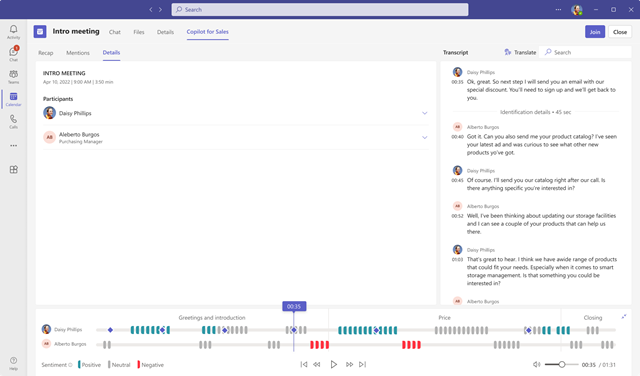
Çağrı dökümü ve çeviri
Döküm bölümünde çağrının zaman çizelgesi ile birlikte okuyabileceğiniz ve çevirebileceğiniz yazılı bir çağrı kaydı görüntülenir.
Döküm İngilizceden farklı ve desteklenen bir dil ise dökümü İngilizce okuma için Çevir simgesini seçebilirsiniz.
Çağrı yürütme, zaman çizelgesi ve segmentlere ayırma
Kaydedilen çağrıyı dinlemek için çağrı kayıttan yürütme özelliğini kullanın. Tüm çağrıyı dinleyebilir veya zaman çizelgesinde belirli noktalara atlamak için ilerleme çubuğunu sürükleyebilirsiniz. Çağrı dökümü otomatik olarak seçtiğiniz noktaya kayar. Ayrıca istediğiniz gibi çağrıyı duraklatabilir, geri ve ileri sarabilir; kayıttan yürütme ses düzeyini ayarlayabilirsiniz.
Zaman çizelgesi, konuşmada algılanan duyarlılıkları da (olumlu, kararsız veya olumsuz) görüntüler. İlerleme çubuğunu zaman çizelgesinde belirli bir noktaya sürükleyebilirsiniz. Çağrı dökümü otomatik olarak seçtiğiniz noktaya kayar.
Bahsetmeler sekmesinde bir sözcük seçtiğinizde, kayıttan yürütme zaman çizelgesinde bir elmas simgesi, kelimenin hangi noktada bahsedildiğini belirtir. Bahsetmeler sekmesinde bir sözcüğün üzerine geldiğinizde zaman çizelgesindeki gri elmas simgeleri, kelimenin hangi noktada bahsedildiğini belirtir.
Dökümdeki bir yoruma hızlıca gitmek için, yorumun zaman çizelgesi üstündeki simgesini seçin.
Zaman çizelgesi; giriş, çözüm, fiyat teklifi ve çağrı kapanışı gibi konuşma kesimlerini de gösterir. İlgili öngörüleri görüntülemek için bir segment seçin. Döküm, segmentin başlangıcını görüntüleyecek şekilde ayarlanır ve segment zaman çizegelesi vurgulanır. Seçili segment, eylem öğesi veya anahtar sözcük içeriyorsa bunlar ilgili sekmelerde görüntülenir.
Not
Kayıttan yürütme özelliği yalnızca toplantıyı düzenleyen ve çağrı kaydedicisi tarafından kullanılabilir.

Toplantı özetinden CRM görevleri oluşturun
Bir toplantı özetinde önerilen eylem öğelerini bir göreve dönüştürebilir ve bunu doğrudan takımlardan CRM 'de kaydedebilirsiniz.
Bir toplantı özeti açın ve Özet sekmesine gidin.
Bir görev oluşturmanız gereken izleme öğesini bulun ve ardından Görev Oluştur seçeneğini belirleyin.
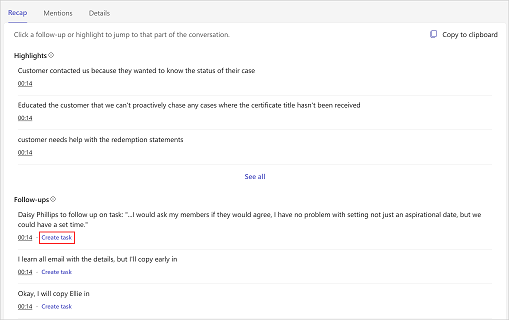
Aşağıdaki bilgileri ekleyin veya güncelleştirin:
Kalem Veri Akışı Açıklaması Zorunlu Konu Görevin adı Evet Sahip Görevi kim tamamlayacak; siz değilseniz başka birini atayabilirsiniz Evet Şuraya bağlandı: Görevle ilgili bilgi sağlayan bir kayıt; e-postanın alıcılarıyla ilişkili firmalardan ve fırsatlardan seçim yapın Hayı Son tarih Sahibin görevi tamamlanması gereken son tarih Hayı Veri Akışı Açıklaması İzleme öğesinin metin kod parçacığı; gerekirse bunu değiştirebilirsiniz.
Not: Bu alana, toplantıya yönelik bir bağlantı otomatik olarak doldurulur.Hayı 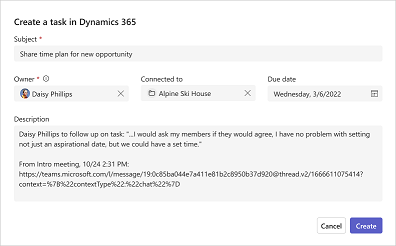
Create'u seçin.
Bir görev oluşturduktan sonra, Görev oluştur seçeneği Görevi aç olarak değişir. CRM'nizde görev açmak için Görev aç'ı seçin.
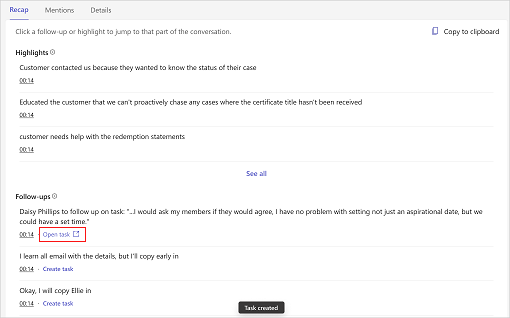
Geri Bildirim
Çok yakında: 2024 boyunca, içerik için geri bildirim mekanizması olarak GitHub Sorunları’nı kullanımdan kaldıracak ve yeni bir geri bildirim sistemiyle değiştireceğiz. Daha fazla bilgi için bkz. https://aka.ms/ContentUserFeedback.
Gönderin ve geri bildirimi görüntüleyin